在多個租用戶之間切換
重要
由於 Azure 媒體服務 淘汰公告,Azure AI 影片索引器會宣告 Azure AI 影片索引器功能調整。 請參閱 Azure 媒體服務 (AMS) 淘汰 的相關變更,以瞭解 Azure AI 影片索引器帳戶的意義。 請參閱準備AMS淘汰:VI更新和移轉指南。
在 Azure 環境中使用多個租使用者/目錄時,使用者可能需要在不同的目錄之間切換。
在 Azure AI 影片索引器網站中登入時,預設目錄會載入相關帳戶,並將其列在 [ 帳戶] 清單中。
注意
試用版帳戶是全局帳戶,而不是租使用者特定的帳戶。 因此,本文所述的租用戶切換僅適用於您的 ARM 帳戶。
切換目錄的選項僅適用於使用 Entra ID 登入的使用者。
本文說明兩個選項來解決相同的問題 - 如何切換租使用者:
- 從 Azure AI 影片索引器網站開始時。
- 從 Azure AI 影片索引器網站外部開始時。
從 Azure AI 影片索引器網站切換租使用者
若要在 Azure AI 影片索引器中的目錄之間切換,請開啟 [使用者] 選單>選取 [切換目錄]。
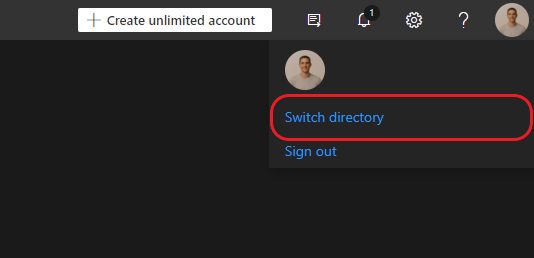
用戶可以在這裡檢視所有已偵測到的目錄。 一旦選取 不同的目錄,就會標示目前的目錄,[切換目錄 ] 按鈕即可使用。
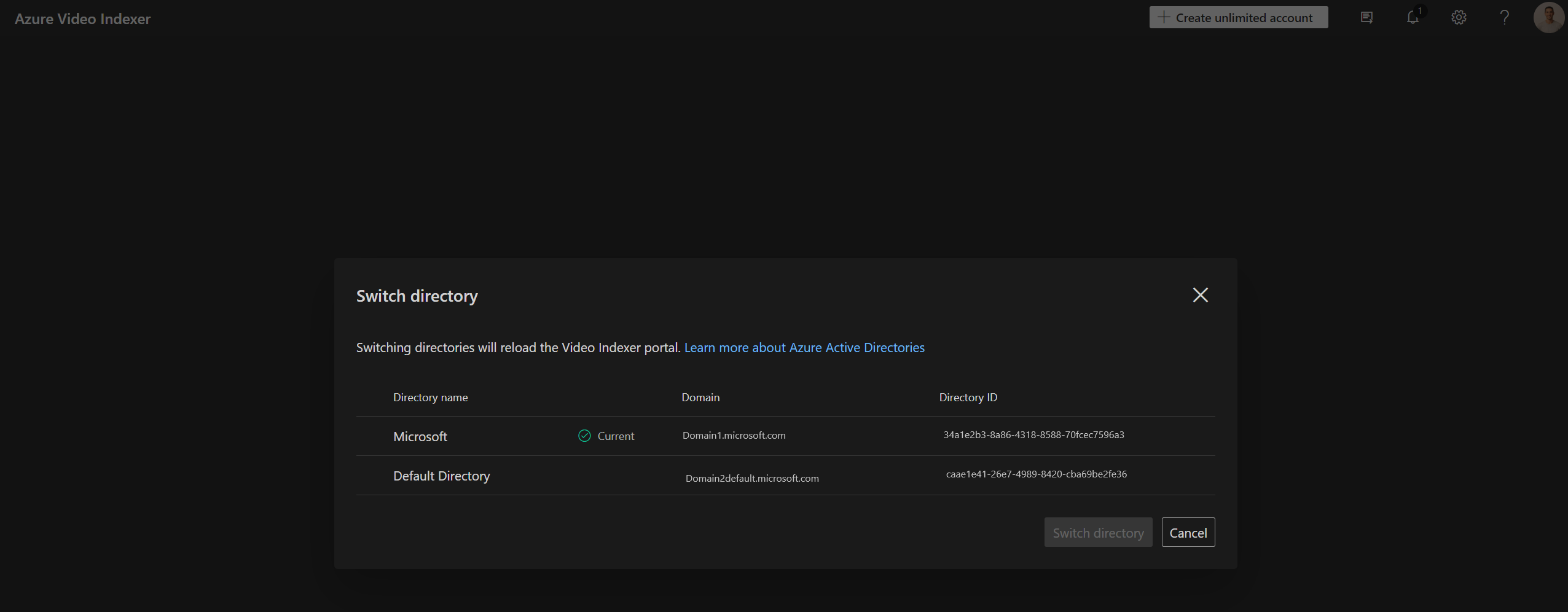
按兩下之後,系統會使用已驗證的認證,再次使用新目錄登入 Azure AI 影片索引器網站。
從 Azure AI 影片索引器網站外部切換租使用者
本節說明如何從 Azure 入口網站 取得功能變數名稱。 然後,您可以使用它登入 Azure AI 影片索引器 網站。
取得功能變數名稱
使用建立 Azure AI 影片索引器 Azure Resource Manager (ARM) 帳戶的相同訂用帳戶租使用者登入 Azure 入口網站。
將滑鼠停留在您的帳戶名稱上(右上角)。

取得目前 Azure 訂用帳戶的功能變數名稱,您將需要它才能進行下一節的最後一個步驟。
如果您想要查看所有目錄的網域,並在它們之間切換,請參閱使用 Azure 入口網站 切換和管理目錄。
使用 VI 網站上的正確功能變數名稱登入
移至 Azure AI 影片索引器 網站。
按下 右上角的按鈕后按 [ 註銷]。
在 VI 網站上,按 [登入] ,然後選擇 [項目標識符] 帳戶。
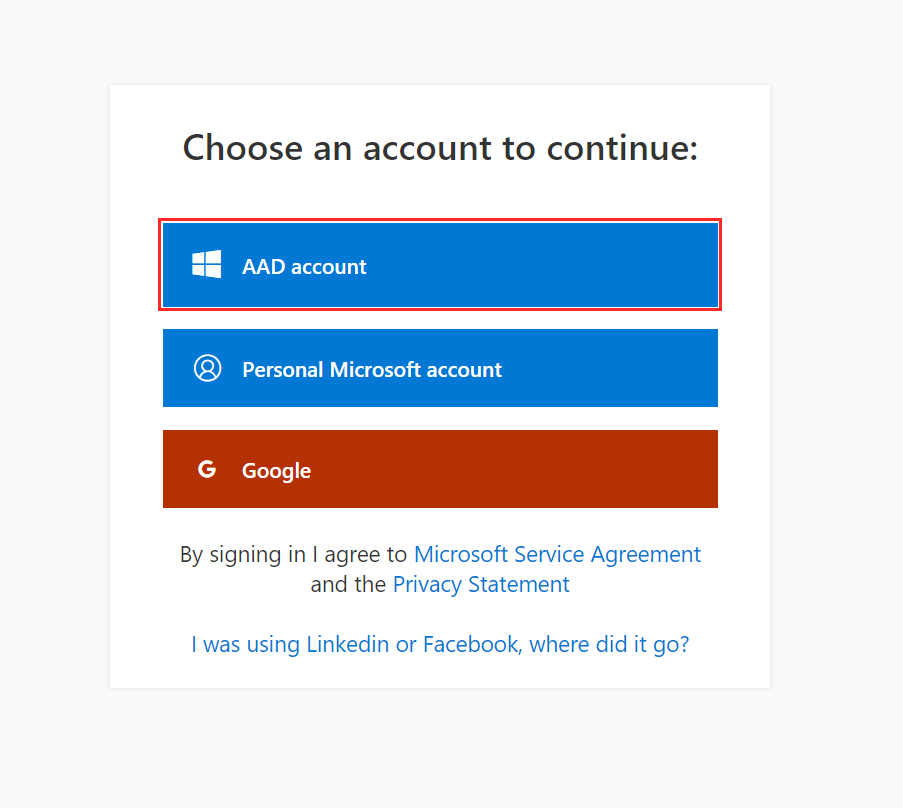
按 [使用另一個帳戶]。
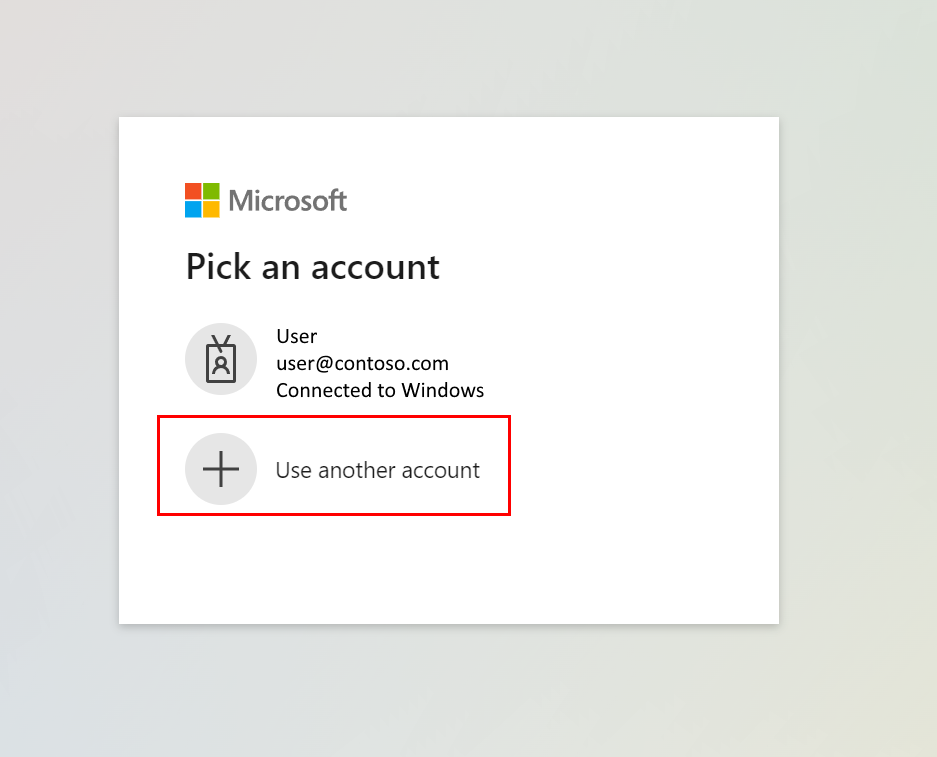
選擇 [使用其他選項登入]。
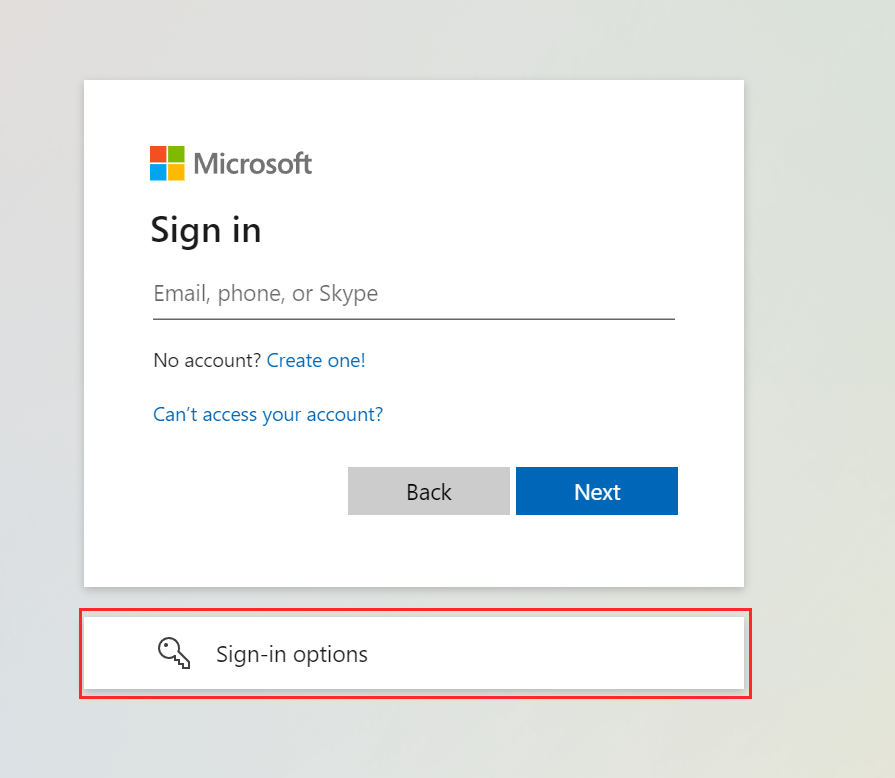
按 [ 登入組織]。
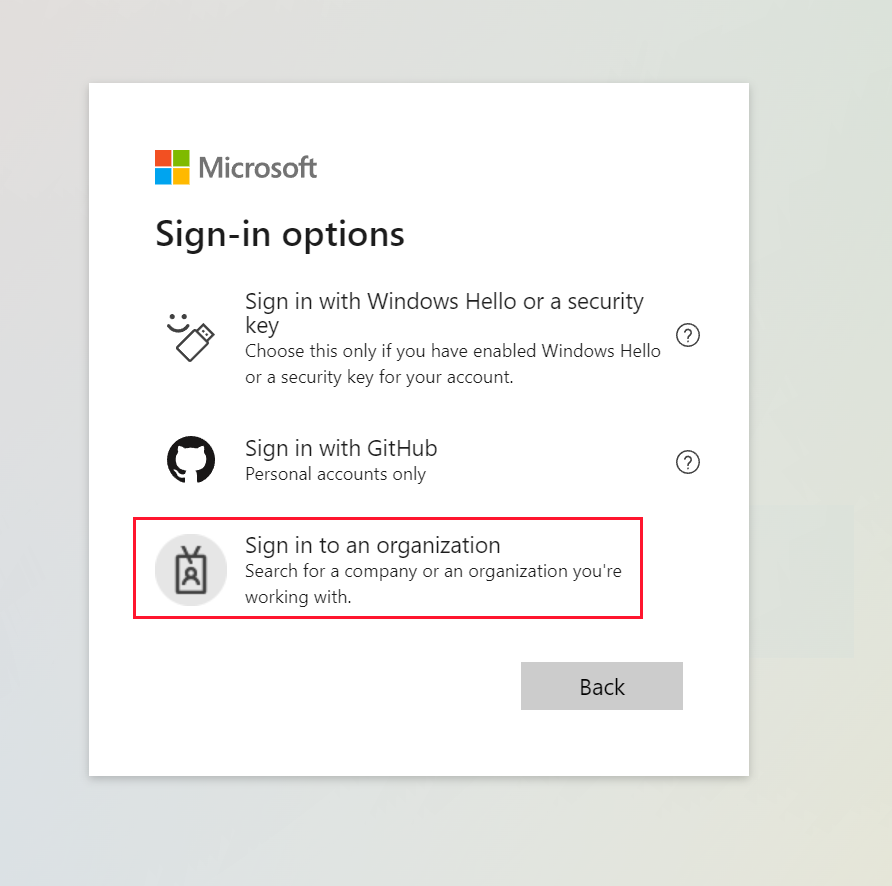
輸入您在 [從 Azure 入口網站 取得功能變數名稱] 區段中複製的功能變數名稱。
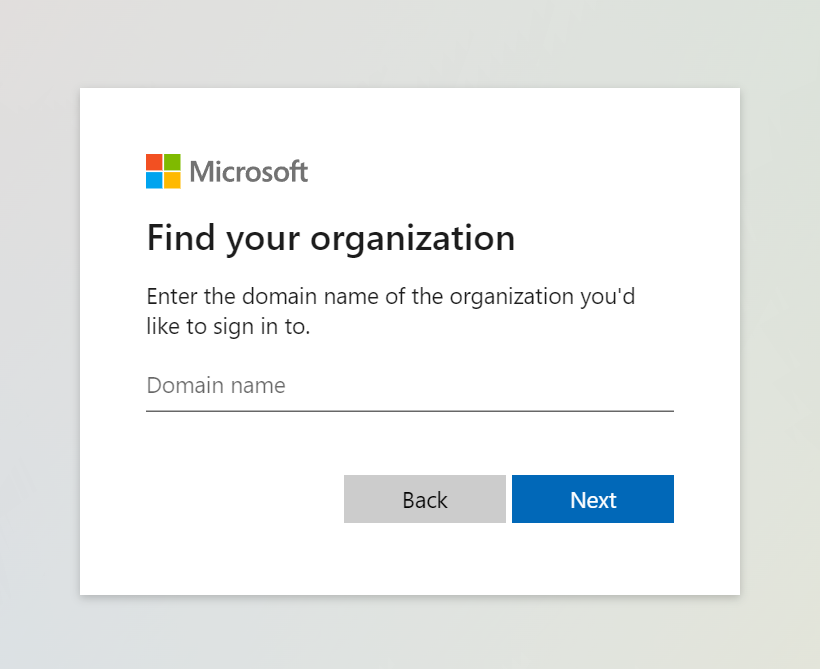
意見反應
即將登場:在 2024 年,我們將逐步淘汰 GitHub 問題作為內容的意見反應機制,並將它取代為新的意見反應系統。 如需詳細資訊,請參閱:https://aka.ms/ContentUserFeedback。
提交並檢視相關的意見反應